CRUD en Java Actualizar registros: La siguiente funcionalidad que añadiremos a nuestro Software; será la posibilidad de modificar los registros ingresados, te invito a que realices las siguientes instrucciones de forma detallada, ¡es momento de concentrarse!
CRUD en Java Actualizar registros de la base de datos MySQL
1. Crea un nuevo formulario tipo: JDialog, con nombre “Actualizar”.
Deberás hacer clic derecho sobre el paquete “Formularios”.

Al crearlo podrás ver en el explorador de proyectos, ubicado en el paquete “Formularios” el nuevo JDialog.
🌟 ¡Visita Nuestra Tienda para Programadores! 🌟Descubre Códigos Fuente, Cursos, Software, Computadoras, Accesorios y Regalos Exclusivos. ¡Todo lo que necesitas para llevar tu programación al siguiente nivel!

2. Diseño del JDialog “Actualizar”: Realiza el diseño de este formulario de la siguiente forma:

3. Estableciendo públicos los controles:
Para poder asignar valores a los controles del formulario “Actualizar”, debemos configurarlos como públicos, esto permitirá acceder a estos controles desde el formulario “Principal” y enviar los datos.
Código fuente: Proyecto CRUD en Java MVC – con base de datos MySQL
Presiona clic derecho sobre la primera caja de texto y selecciona propiedades.

Repite este proceso con todos los controles del formulario.
4. Seleccionando un registro de la tabla para actualizar (Formulario “Principal”).
Este paso es fundamental, debido a que debemos indicarle al Software que registro deseamos actualizar, esto es posible haciendo clic sobre el registro deseado en el JTable.
Presiona doble clic sobre el botón “Actualizar” del formulario principal y codifica las siguientes instrucciones:
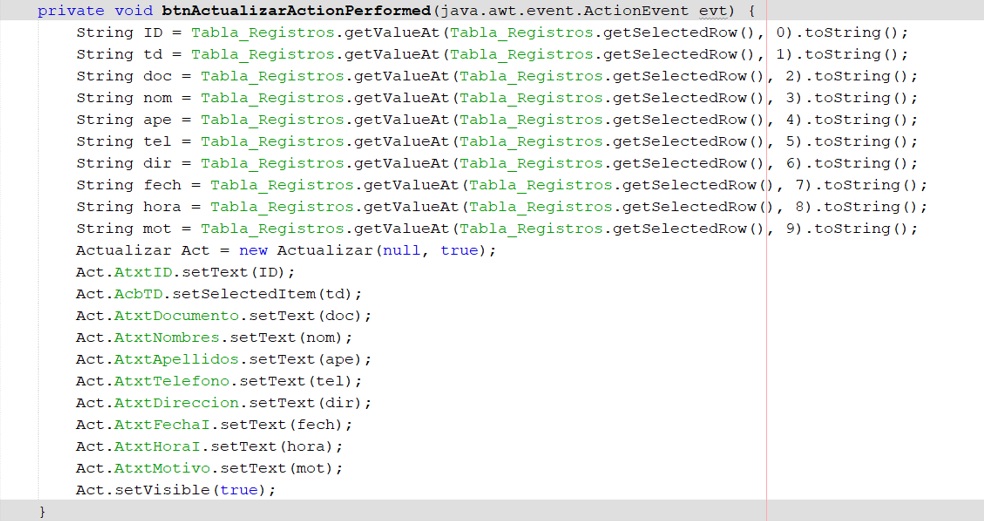
5. Ejecuta el Software para verificar funcionamiento
Con el código anterior eviamos los datos del registro seleccionado en el JTable al formulario actualizar, para que el usuario pueda editar los datos que crea necesarios, por lo tanto se deberá mostrar así:
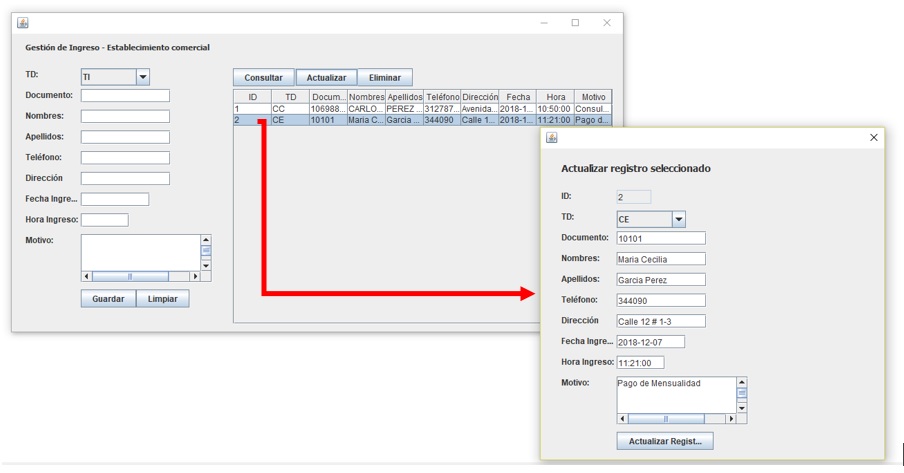
Cómo puedes observar hemos enviado los datos del registro seleccionado al JDialog “Actualizar”, aquí estamos utilizando el campo “ID”. Este ID es de suma importancia debido a que este permite actualizar el registro correcto.
6. Código del botón Actualizar Registro – Formulario “Actualizar”
Pasa a la siguiente página
